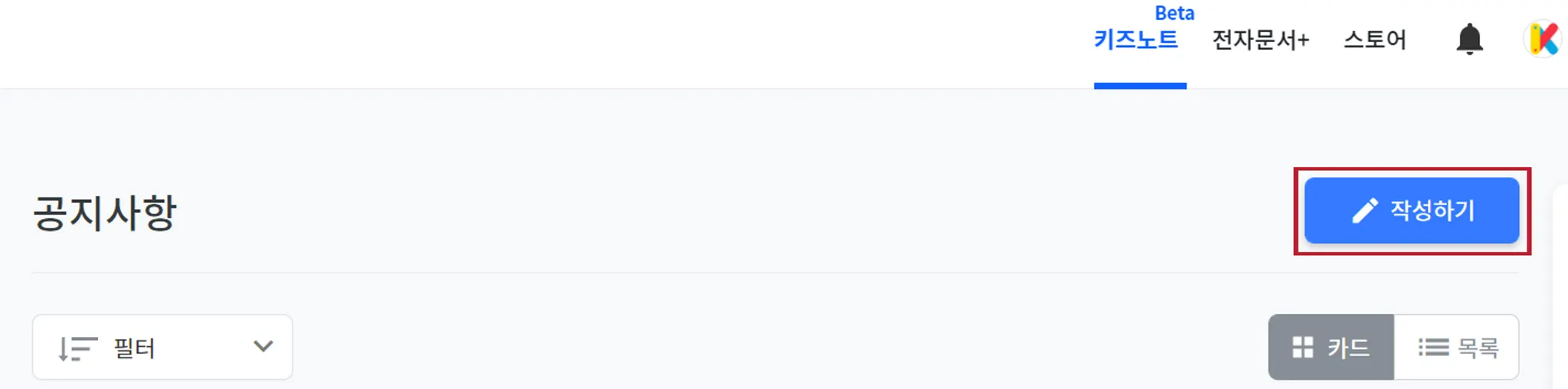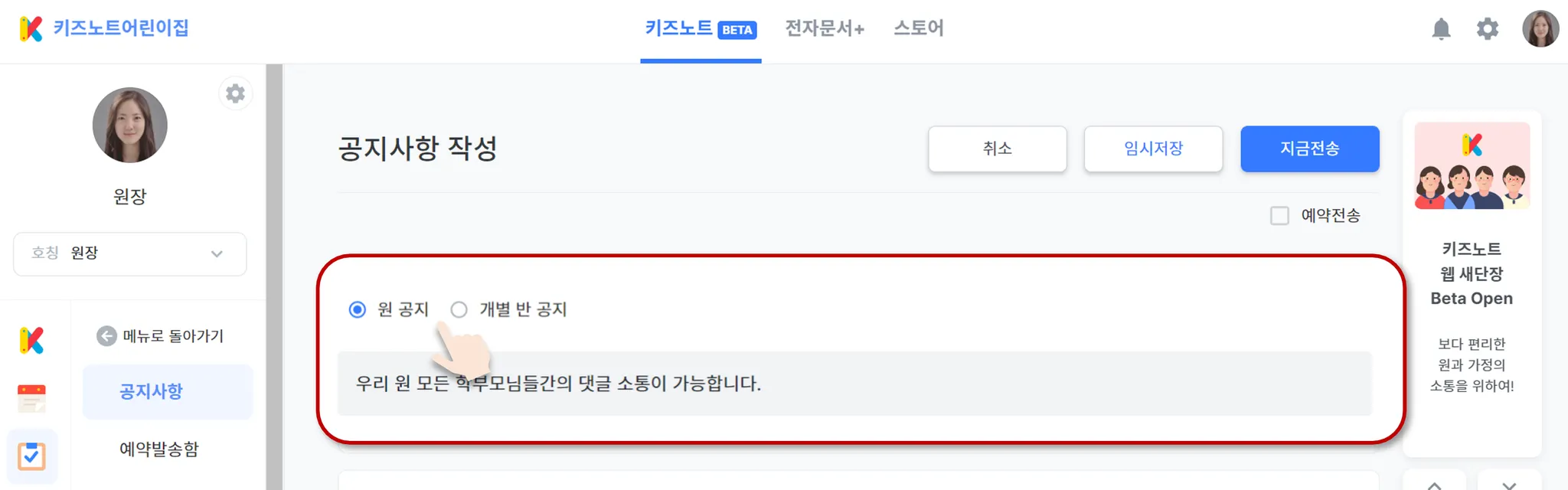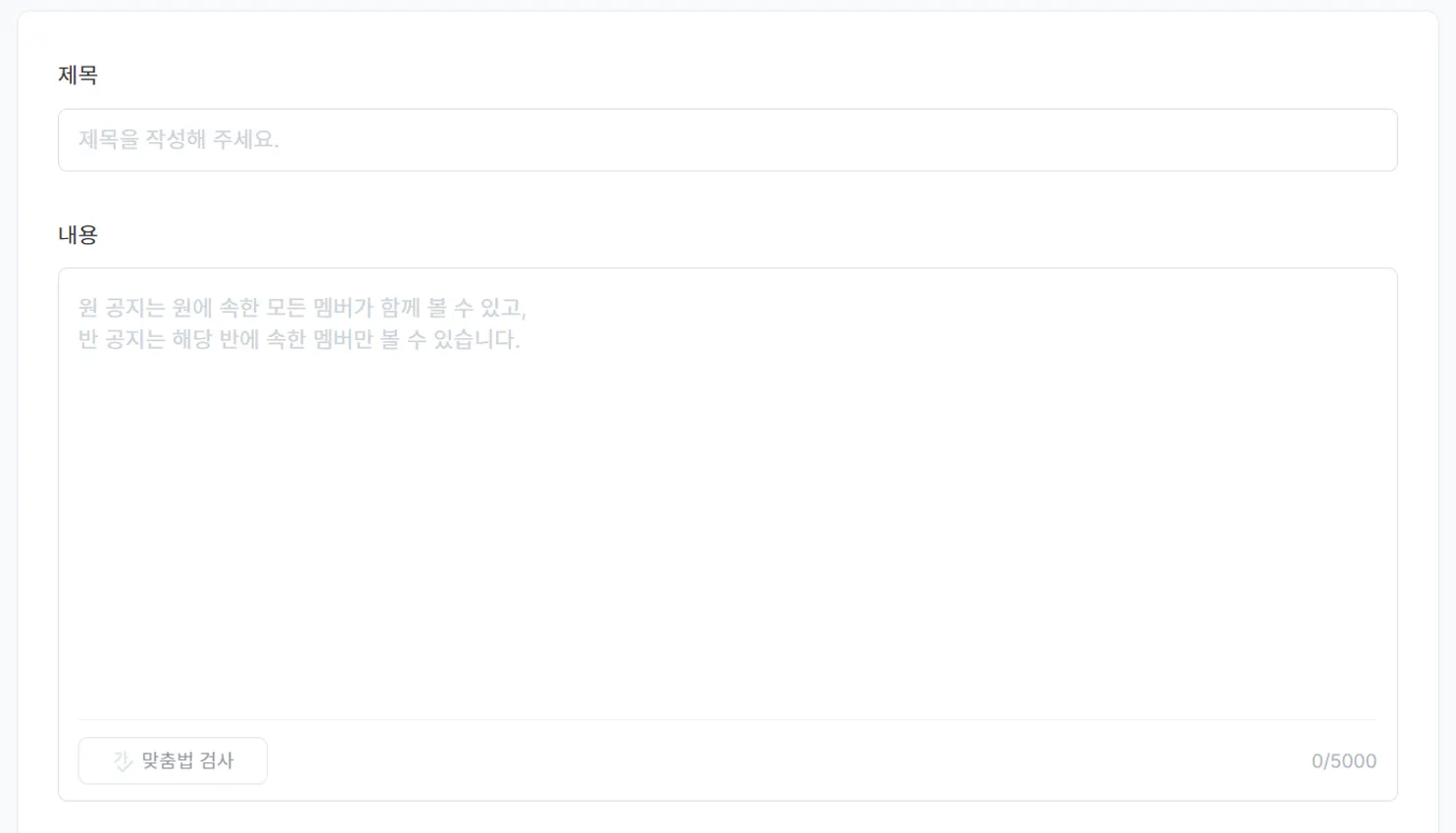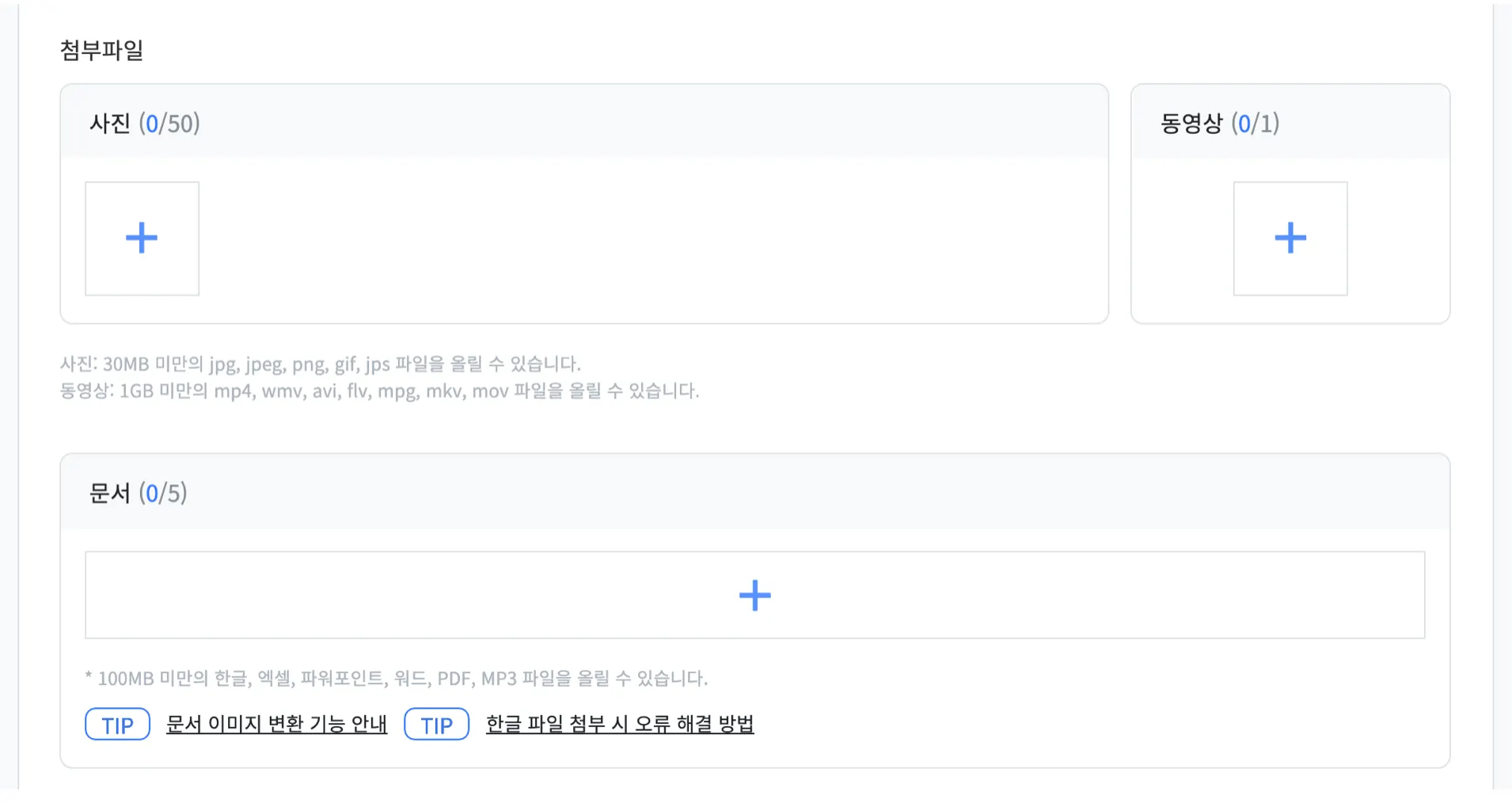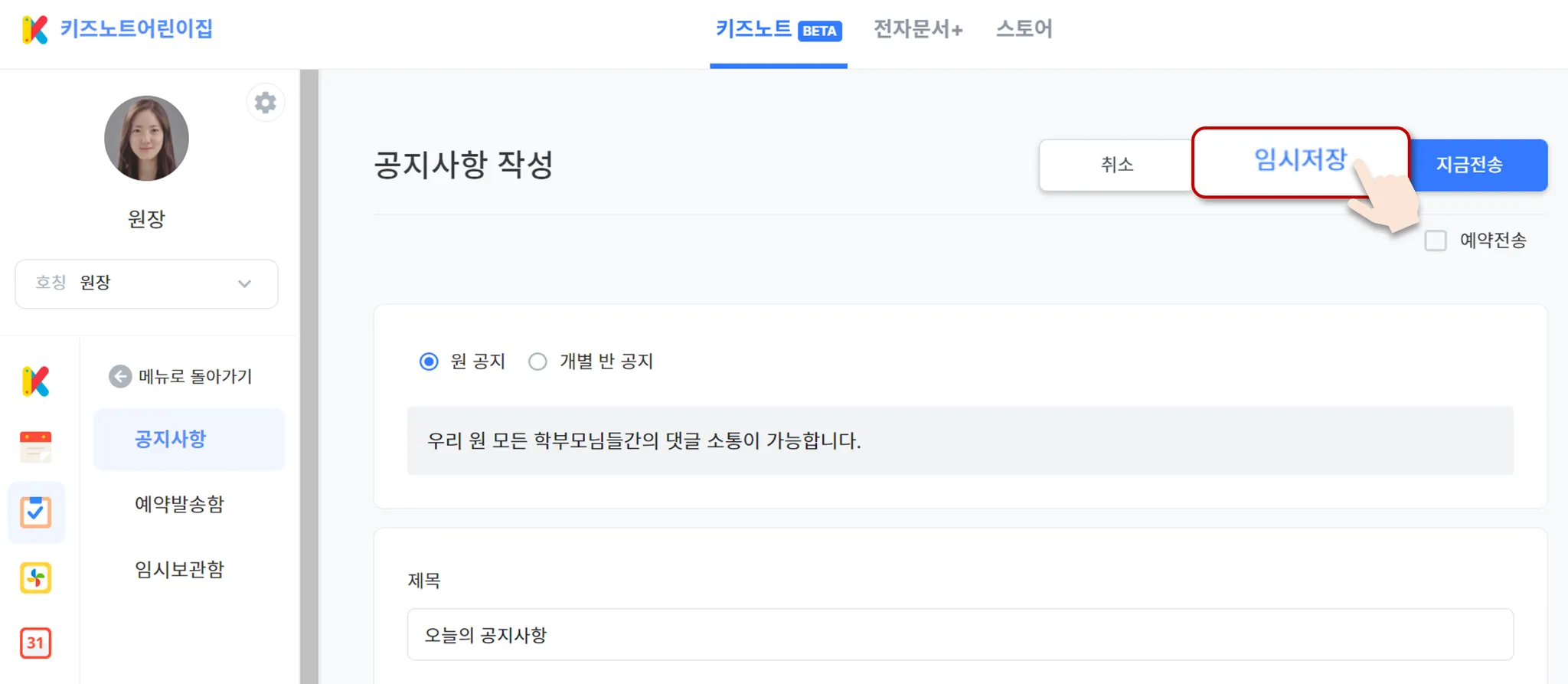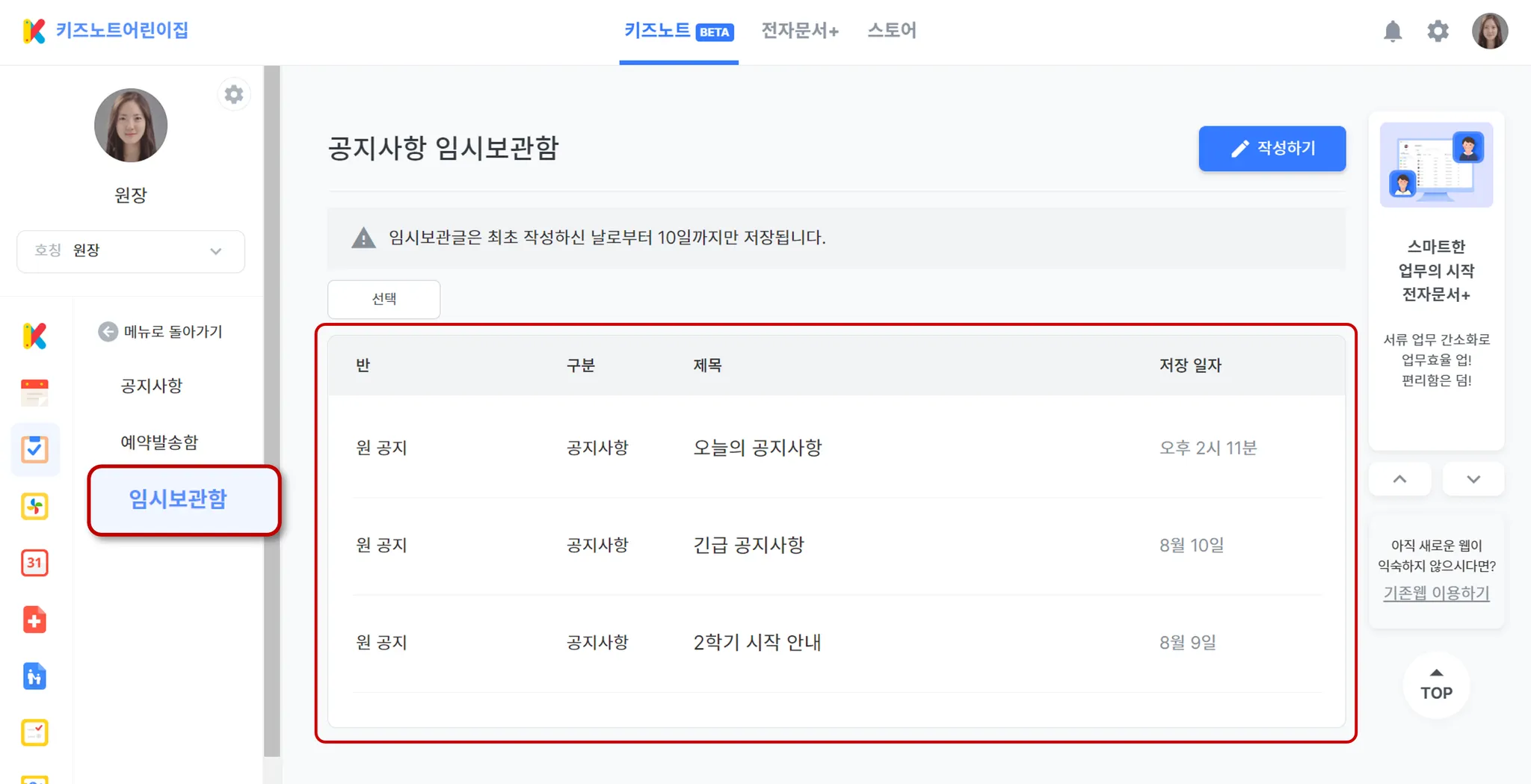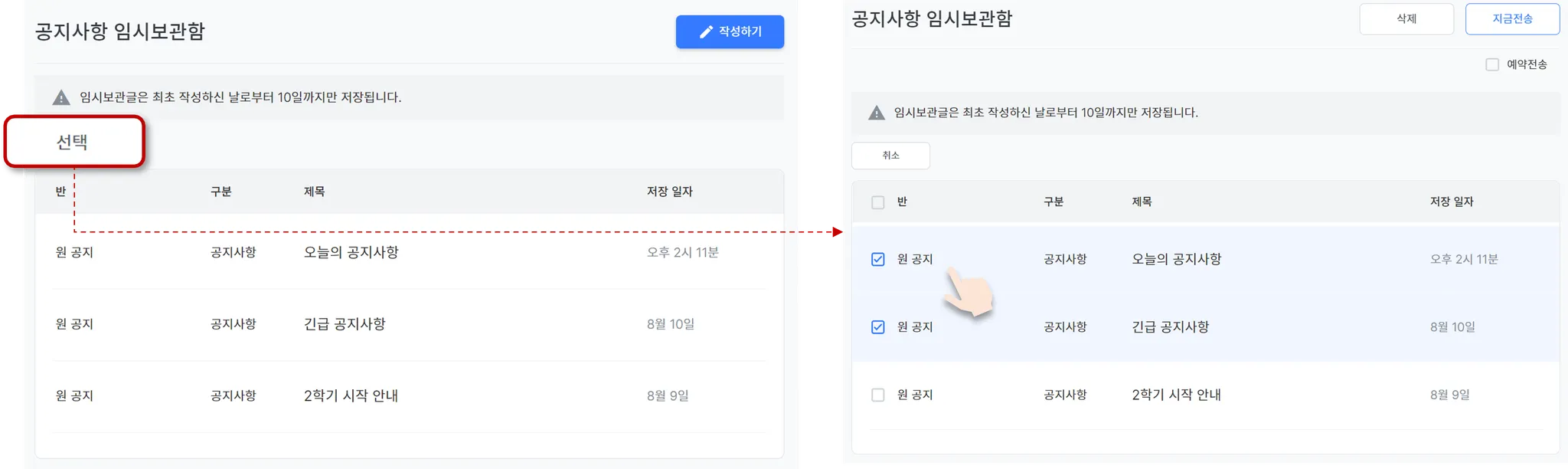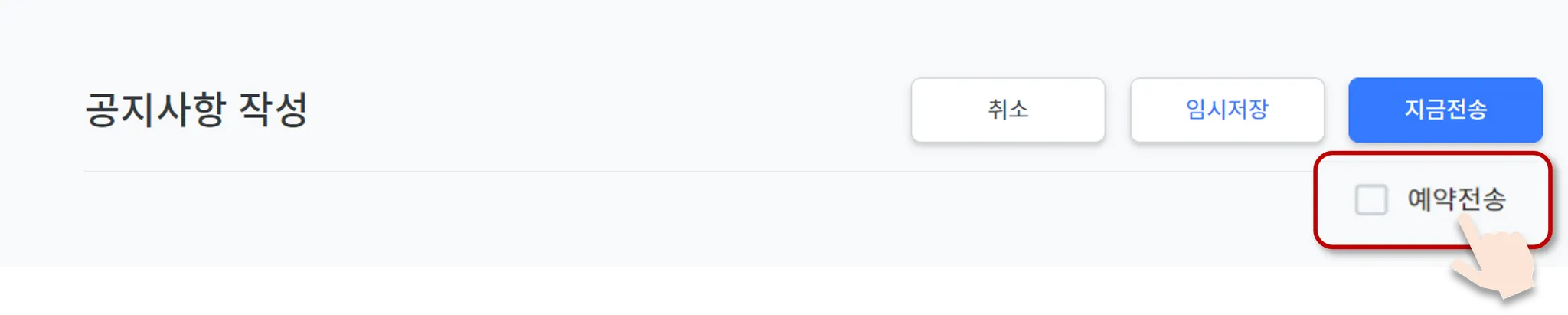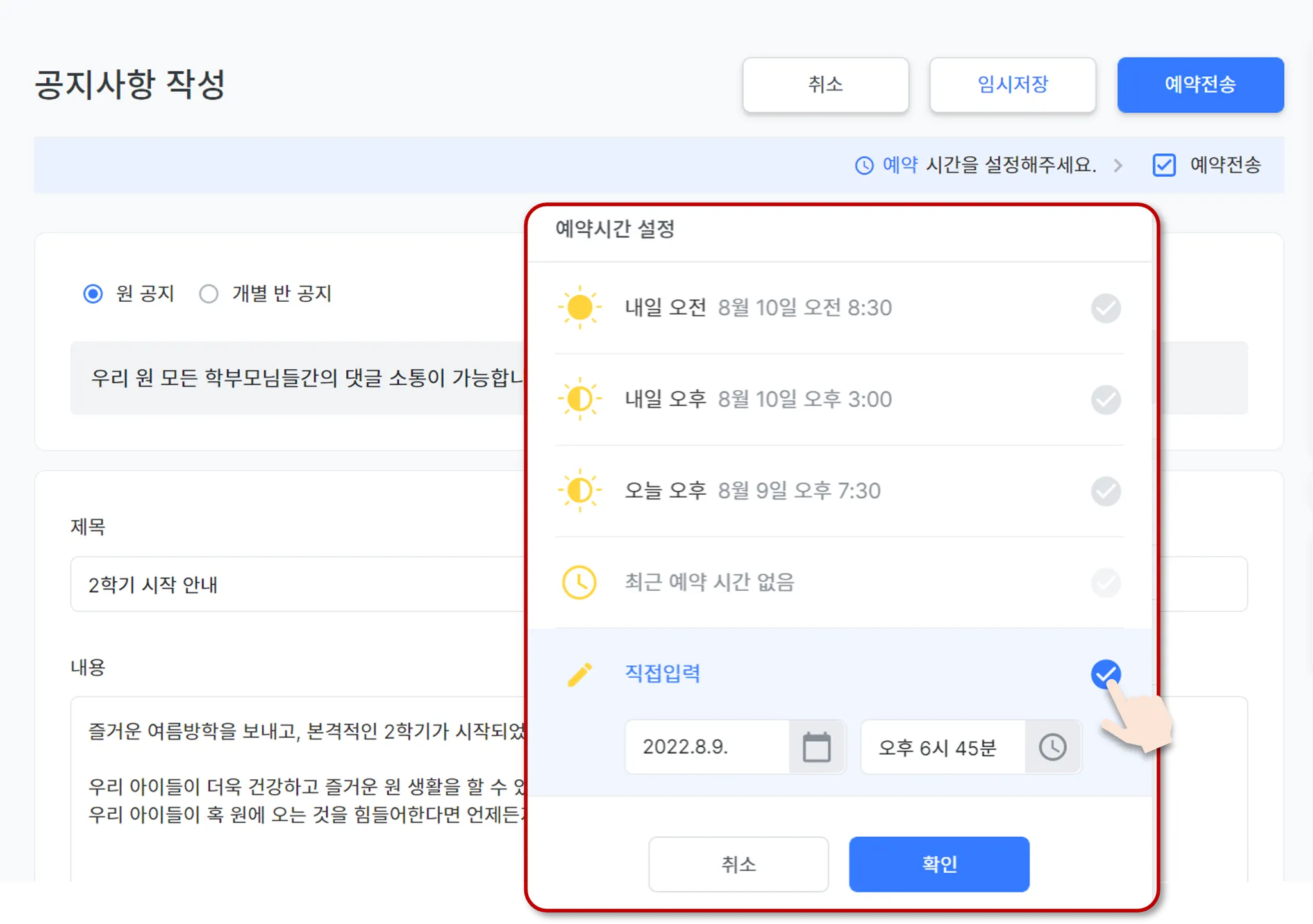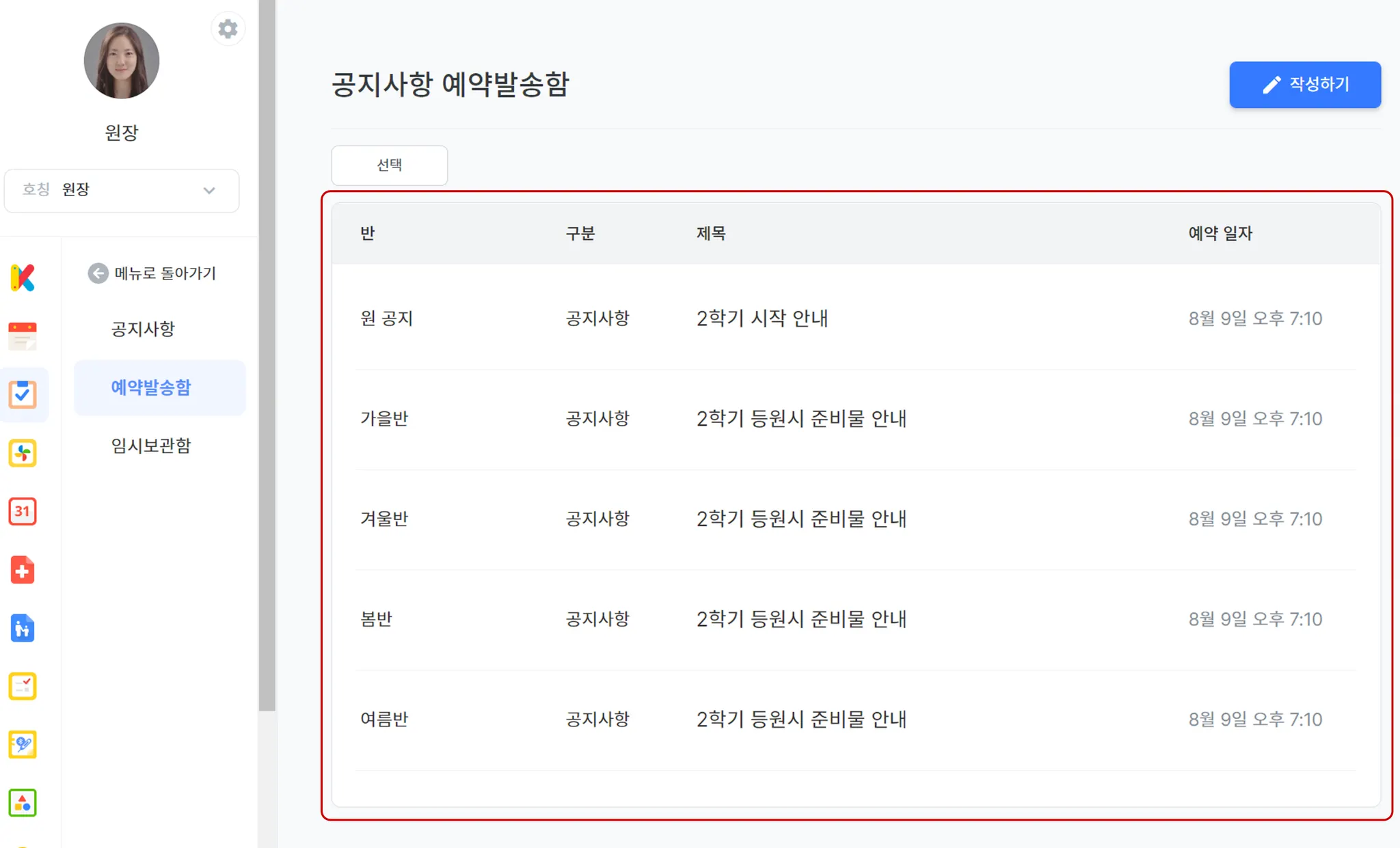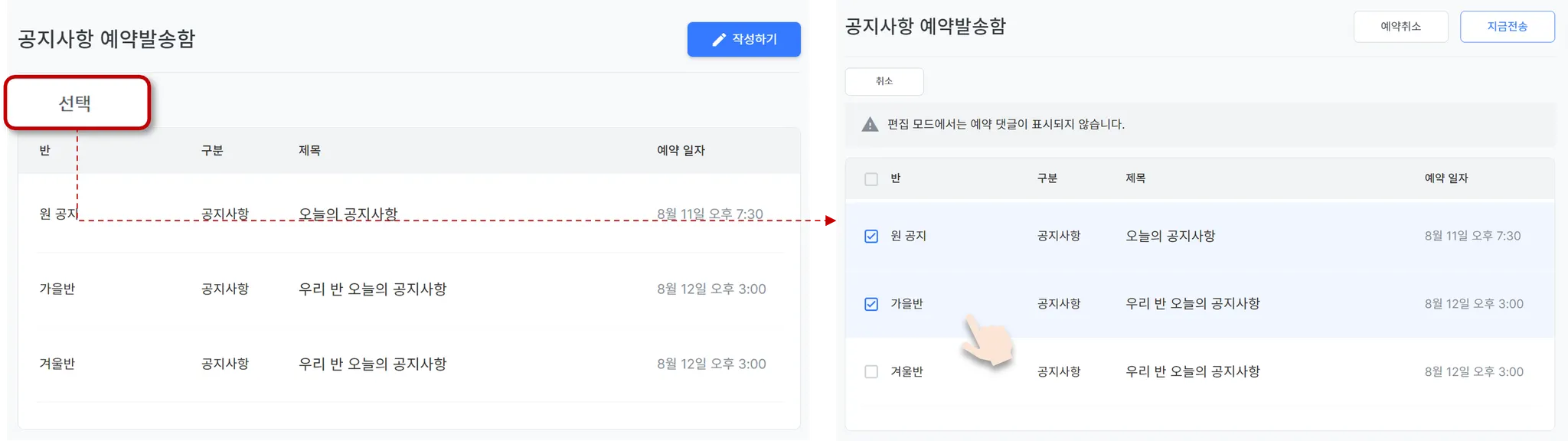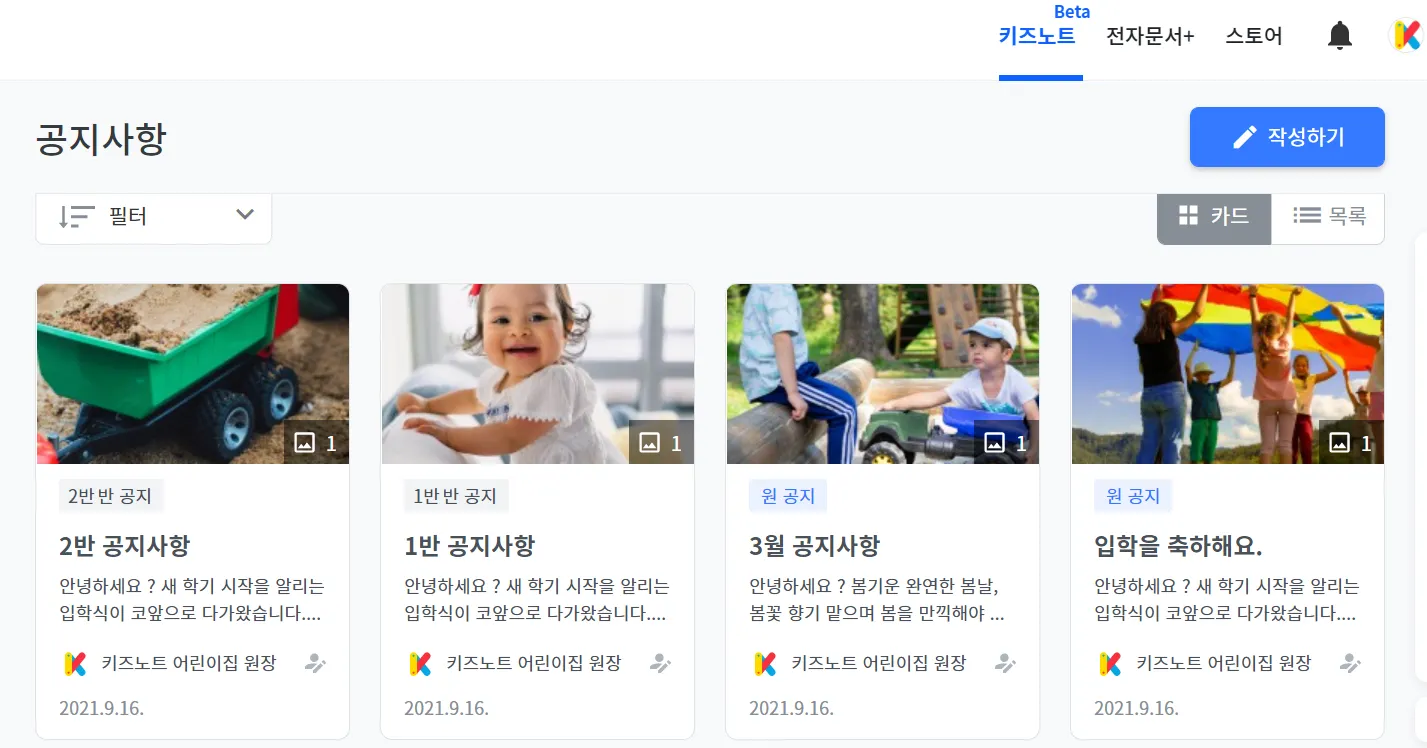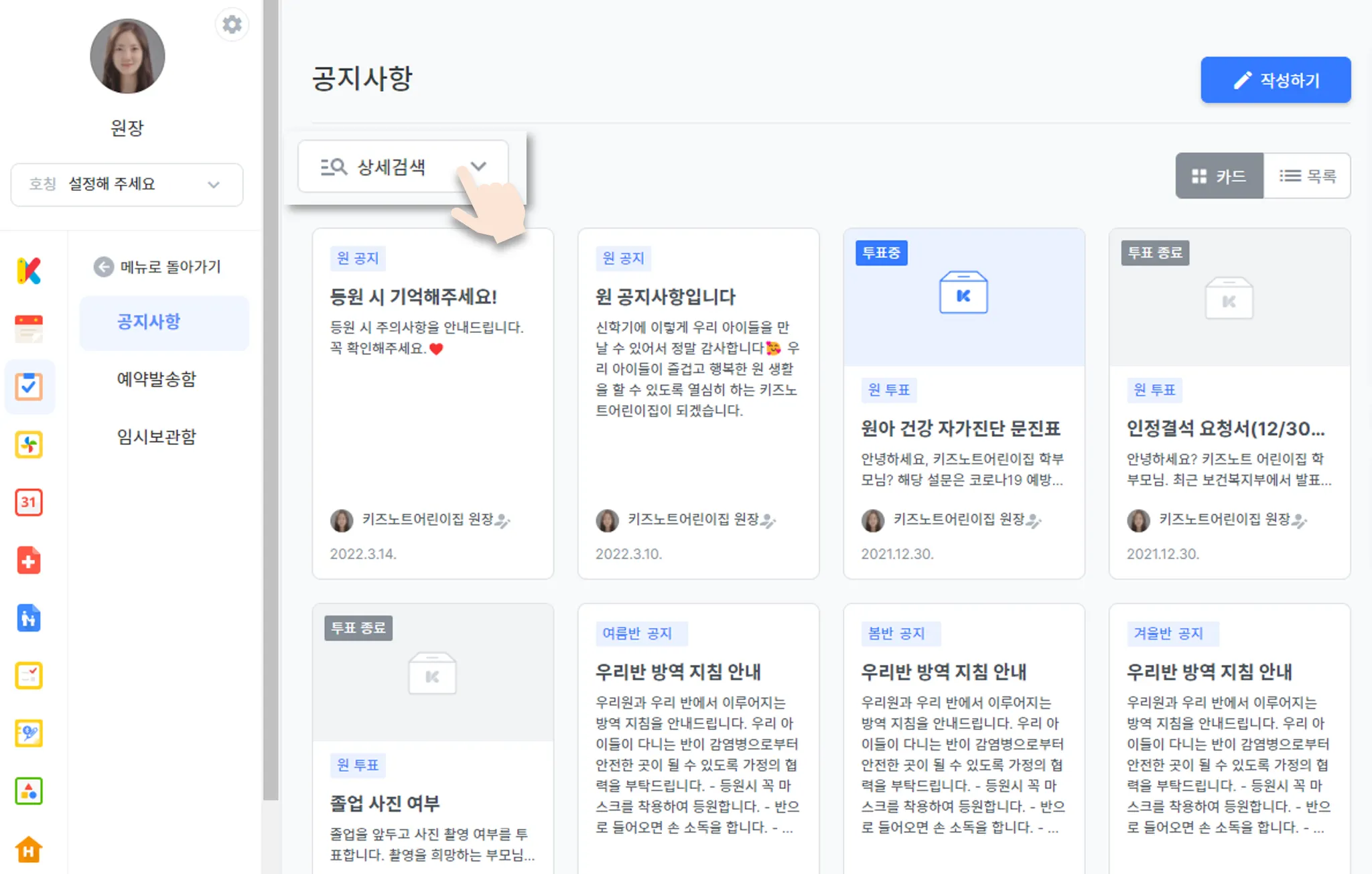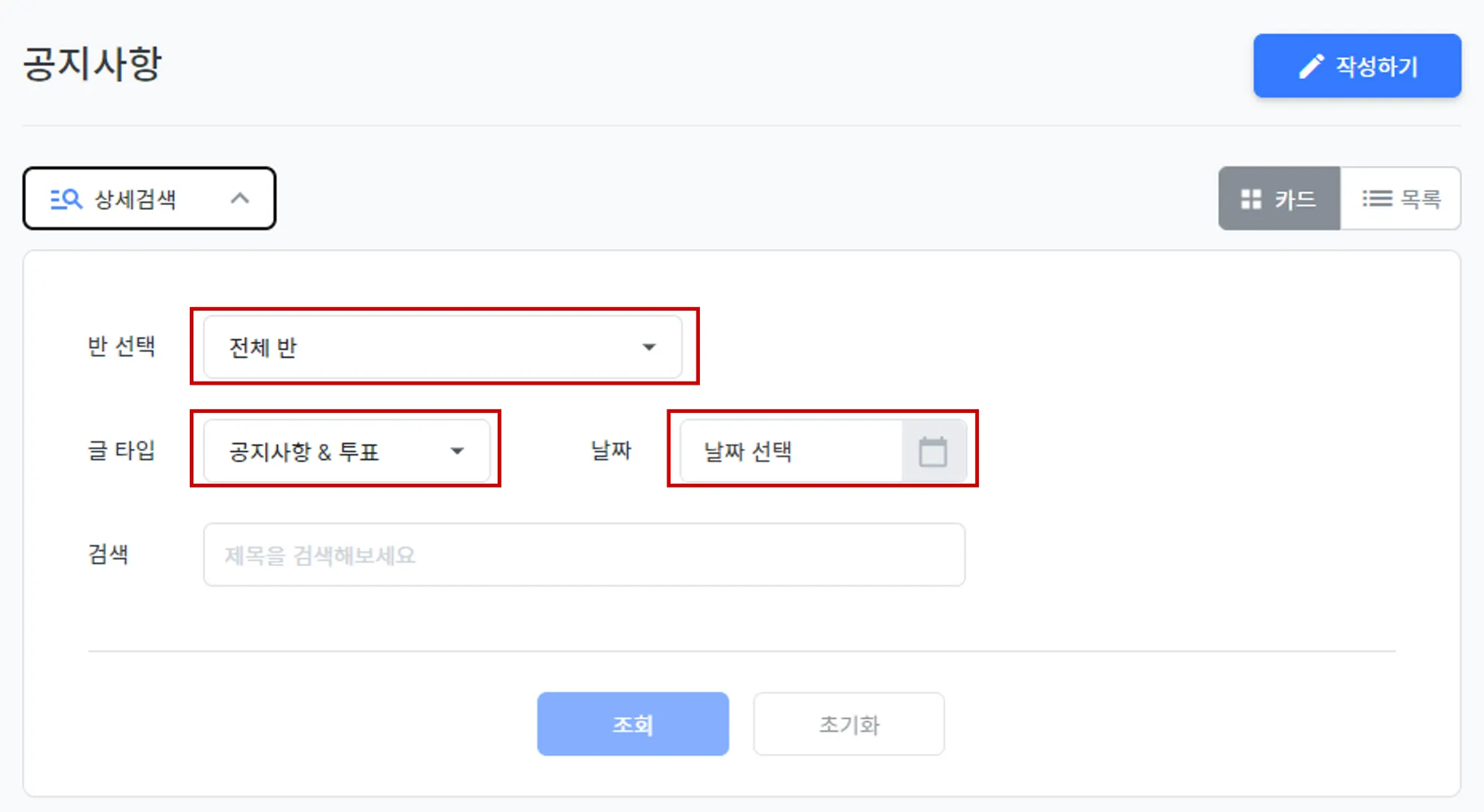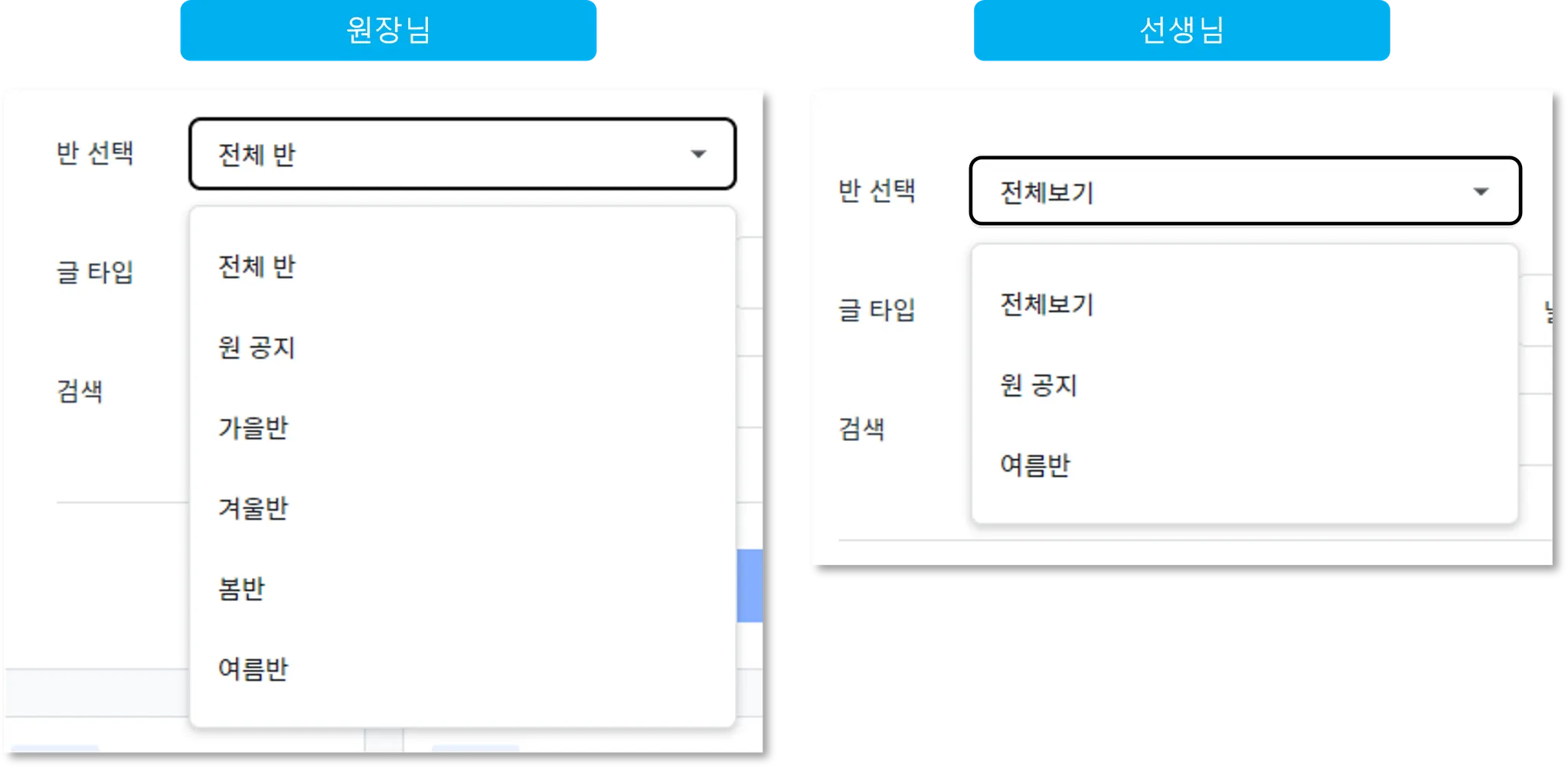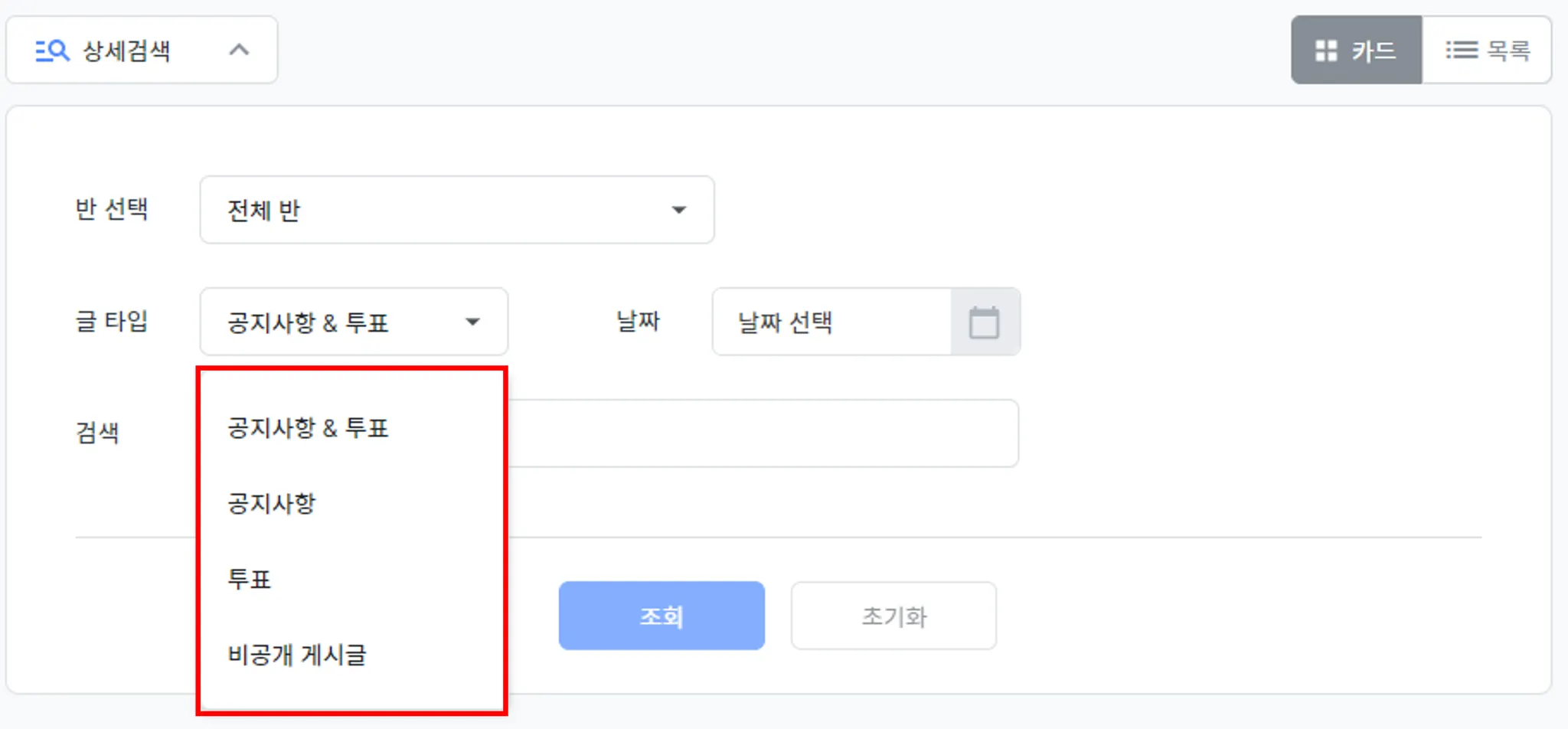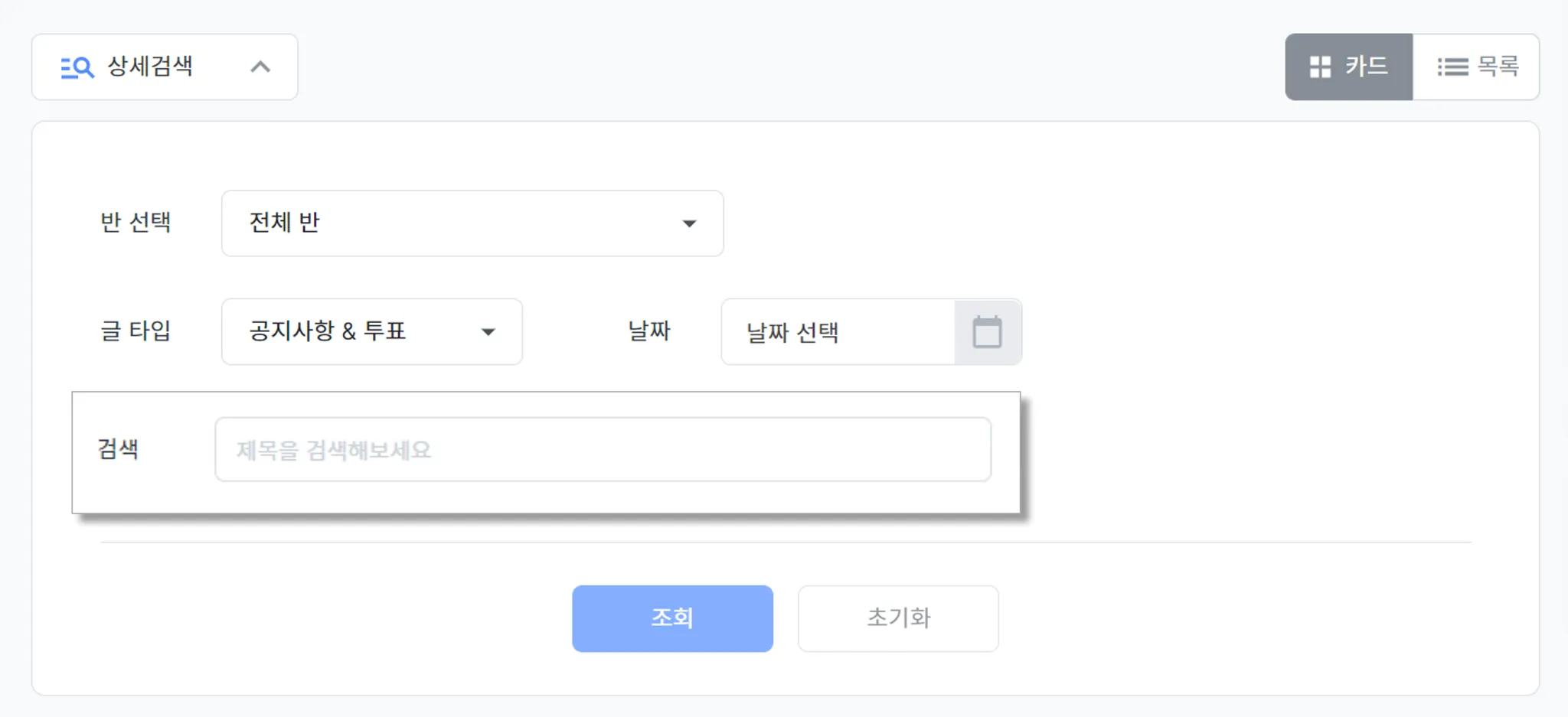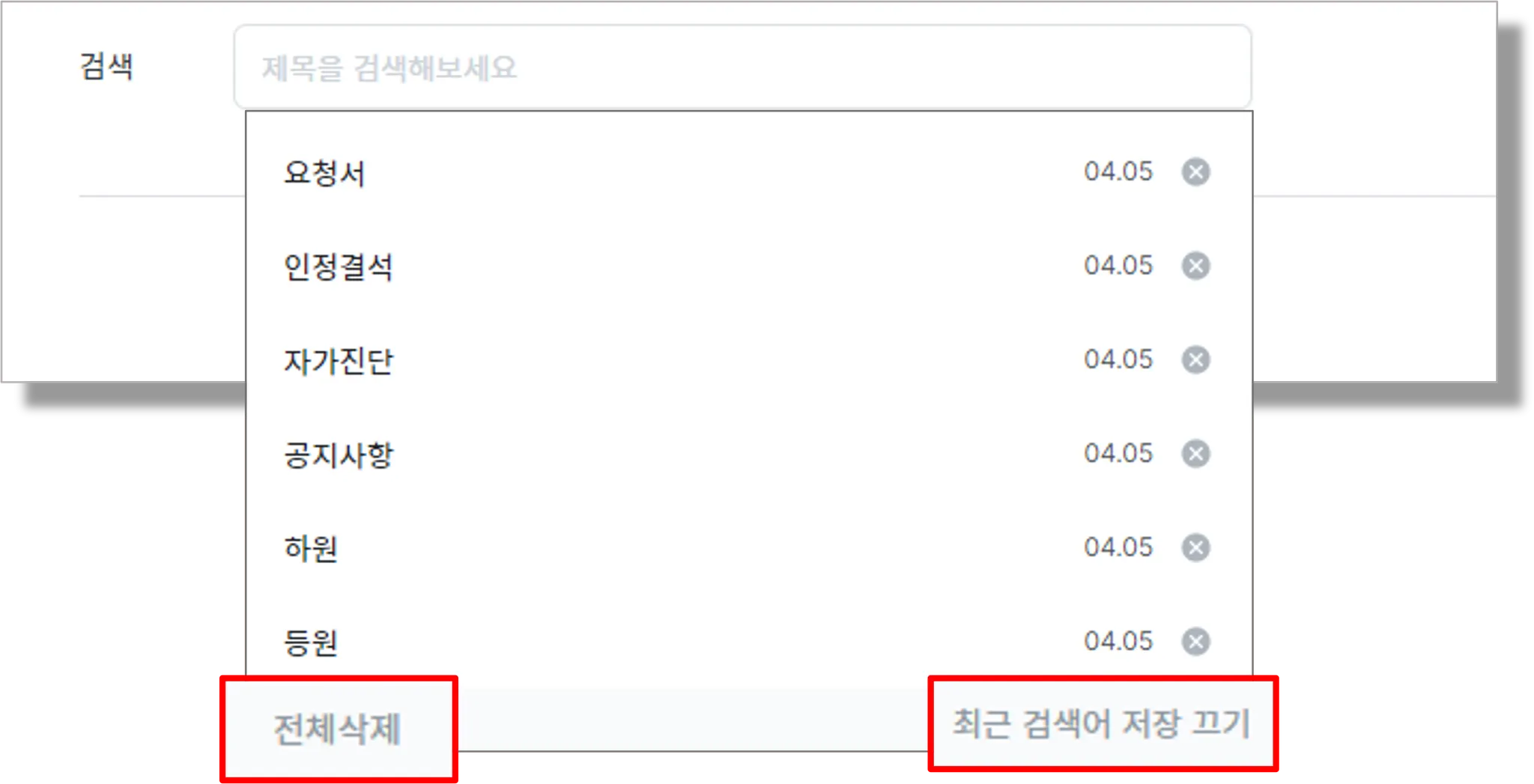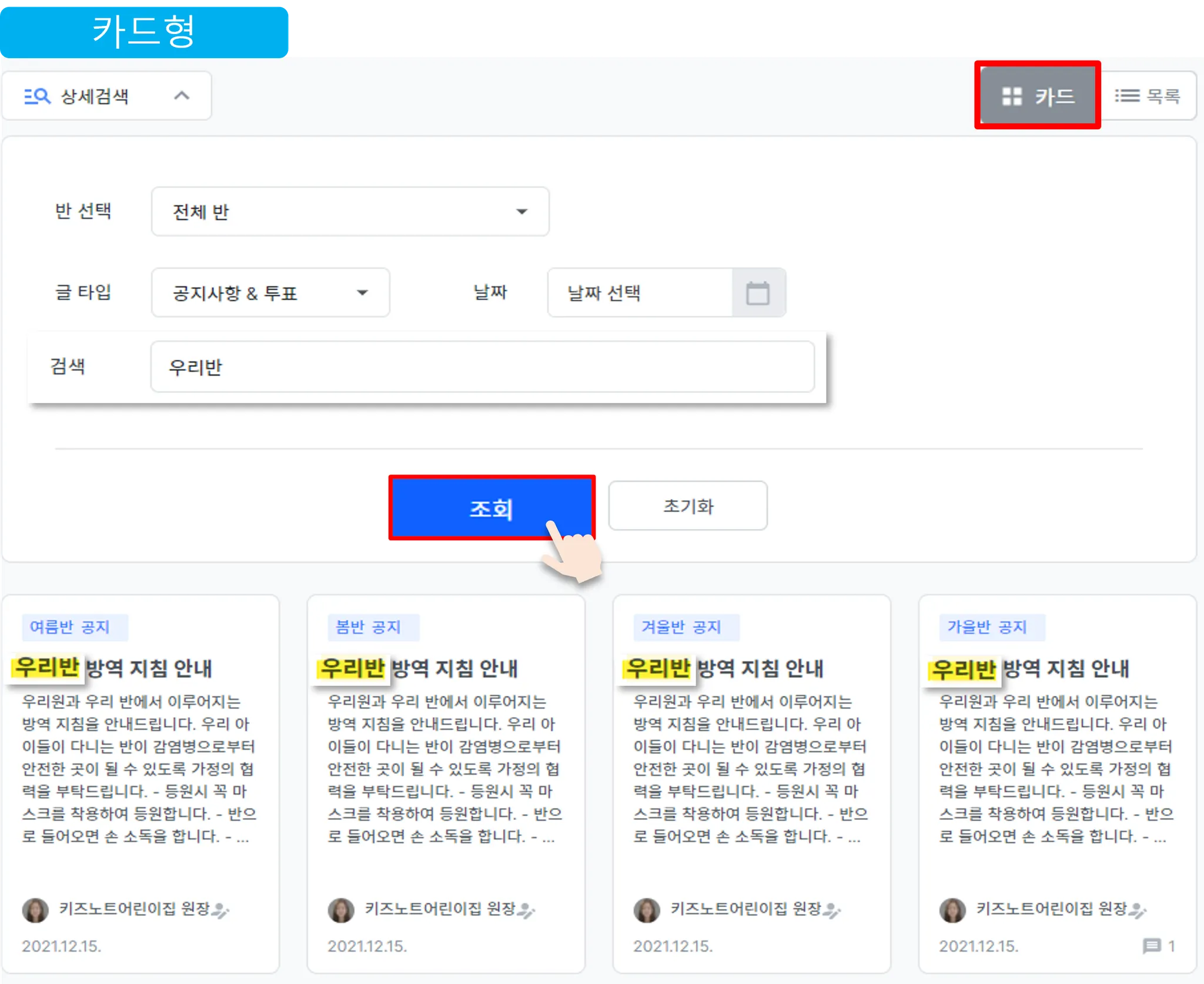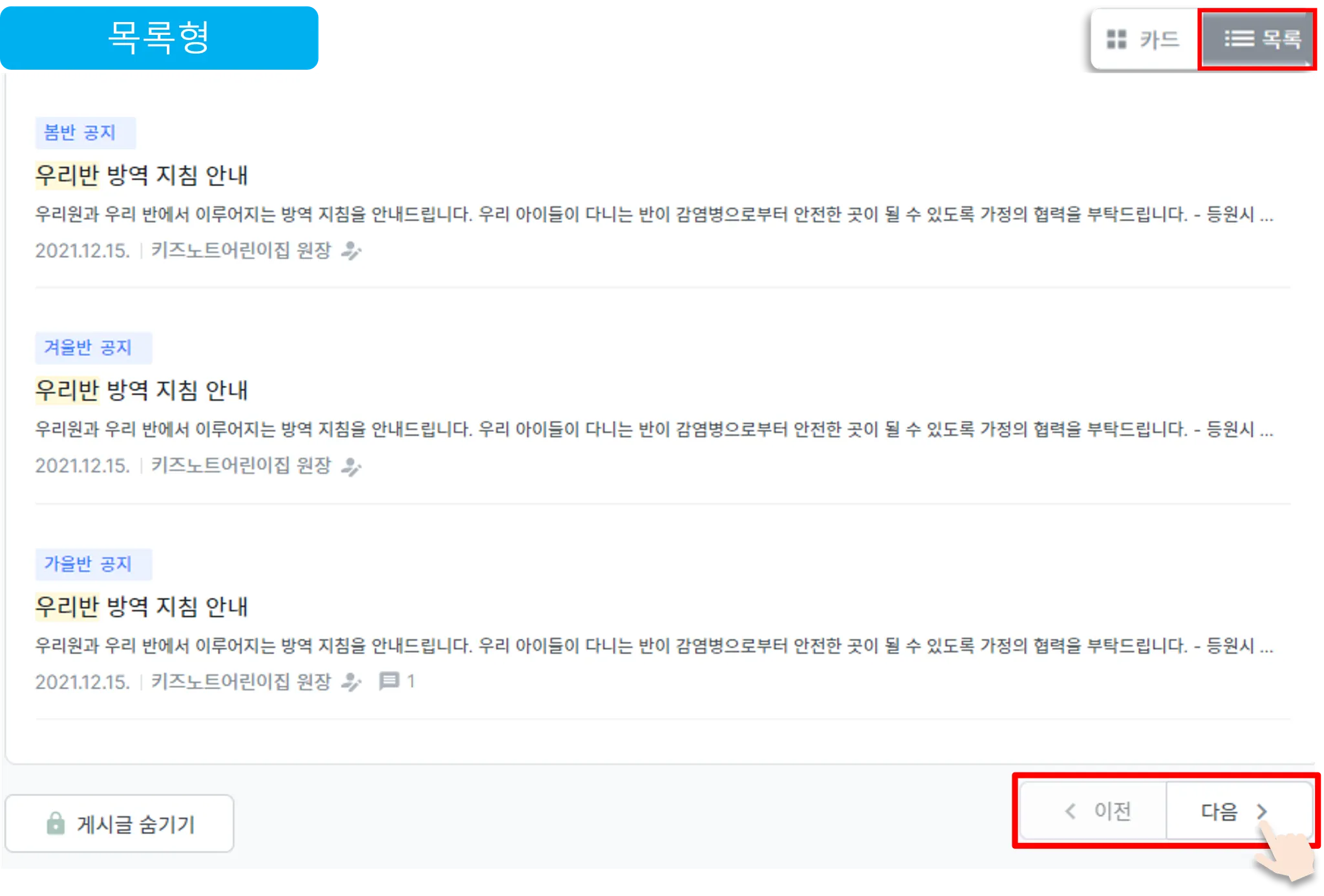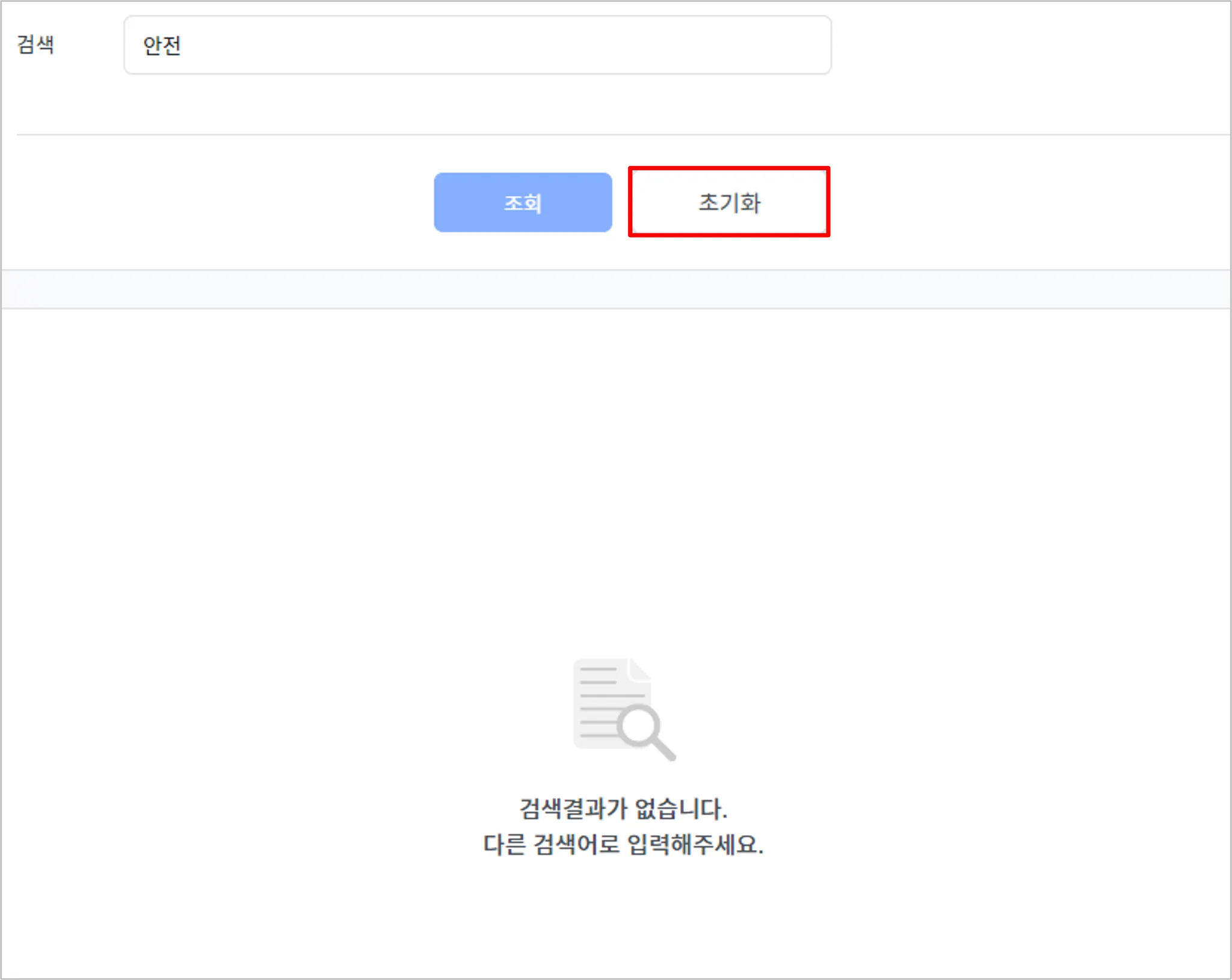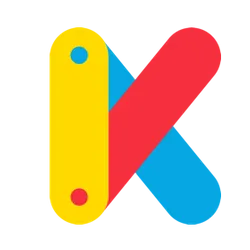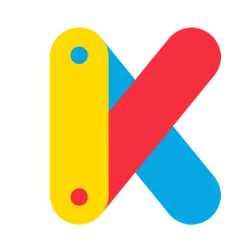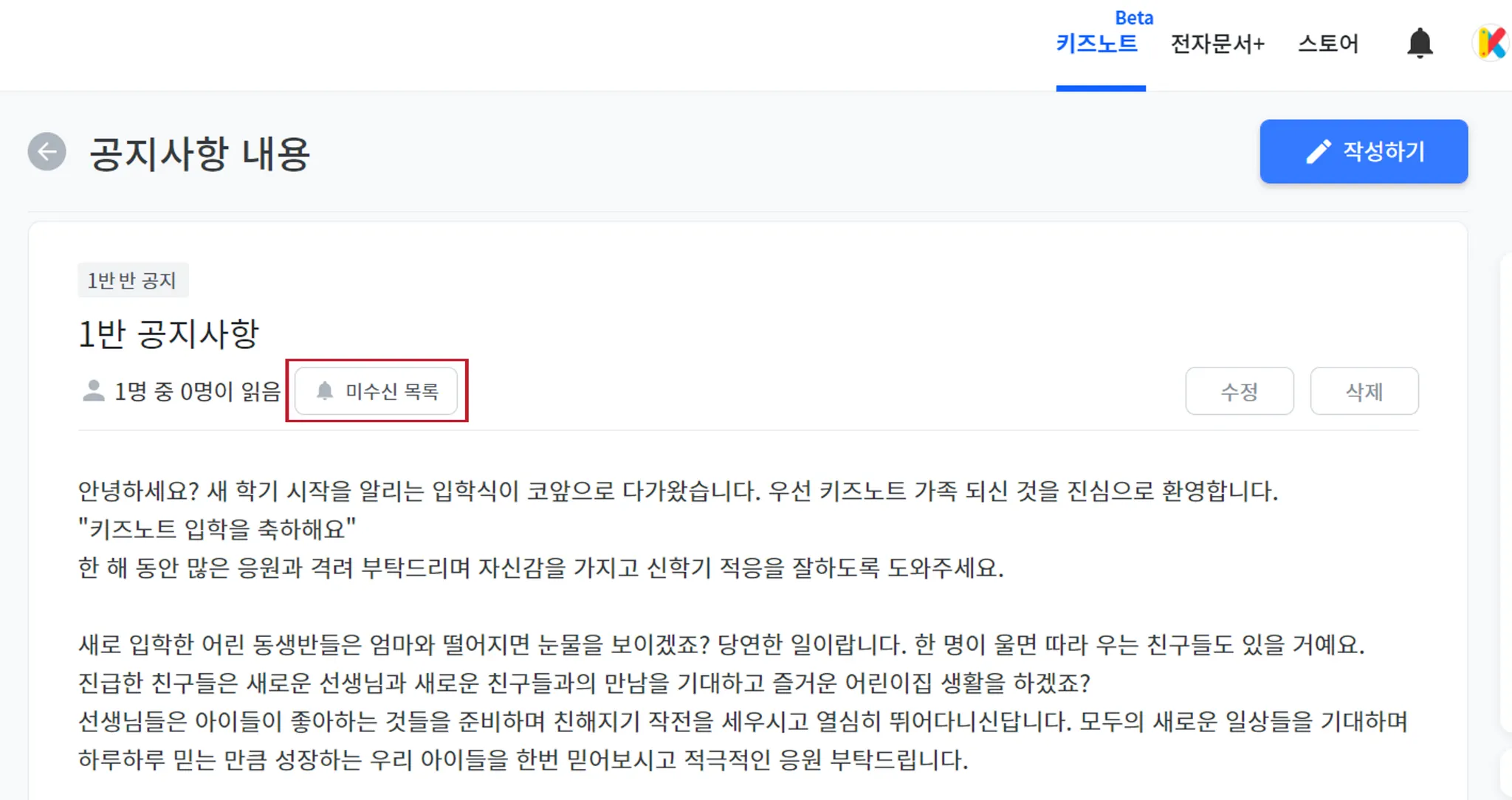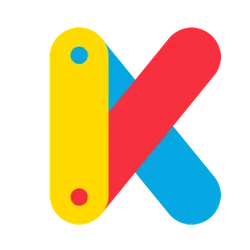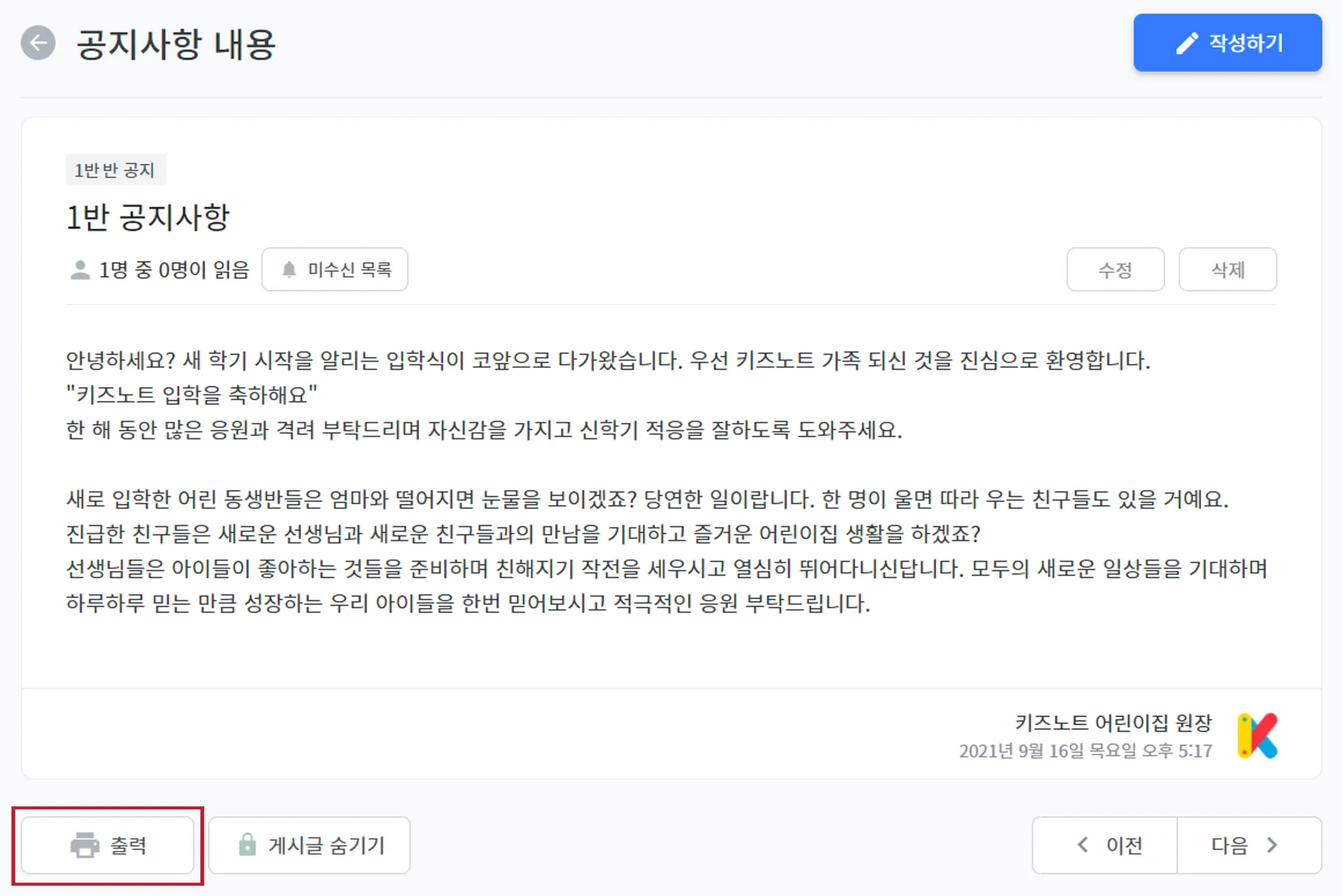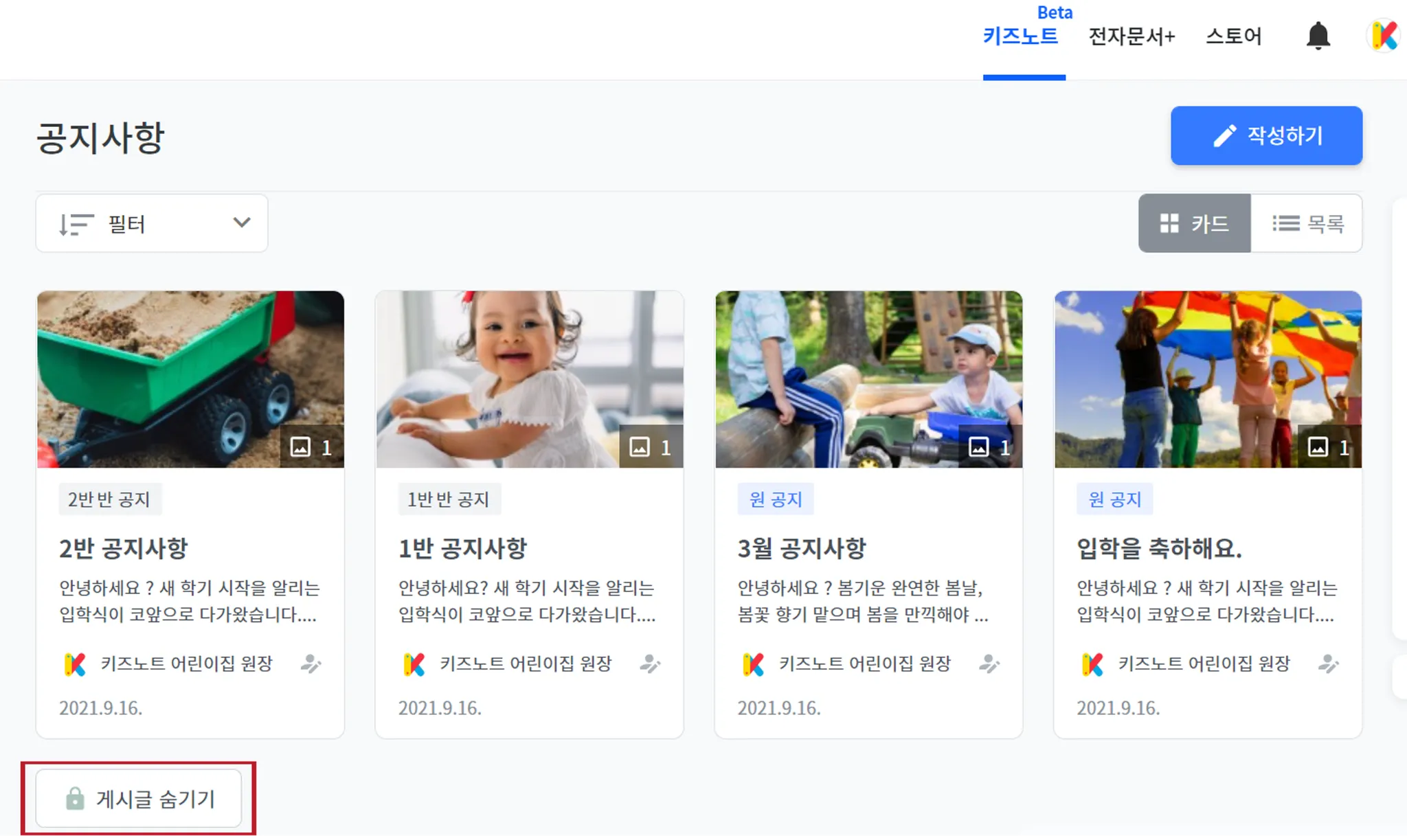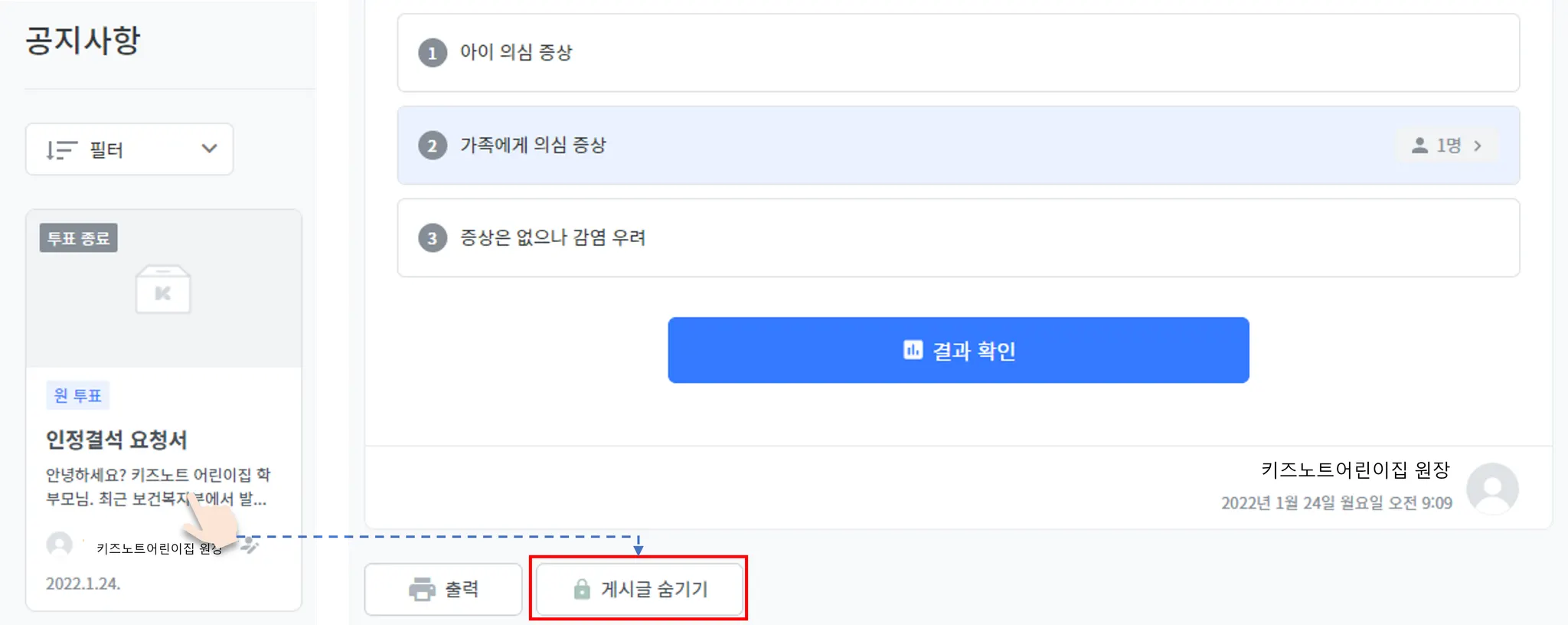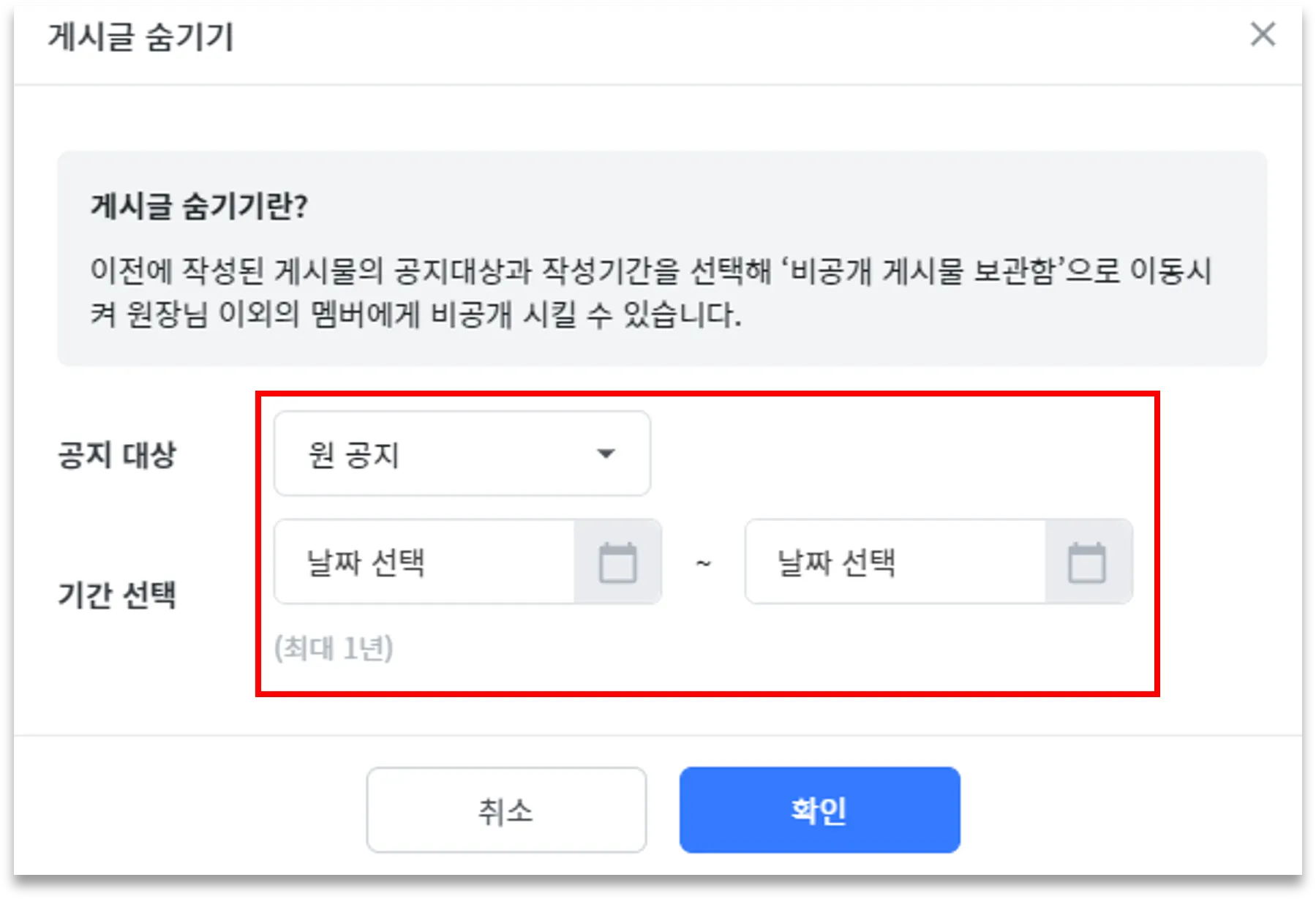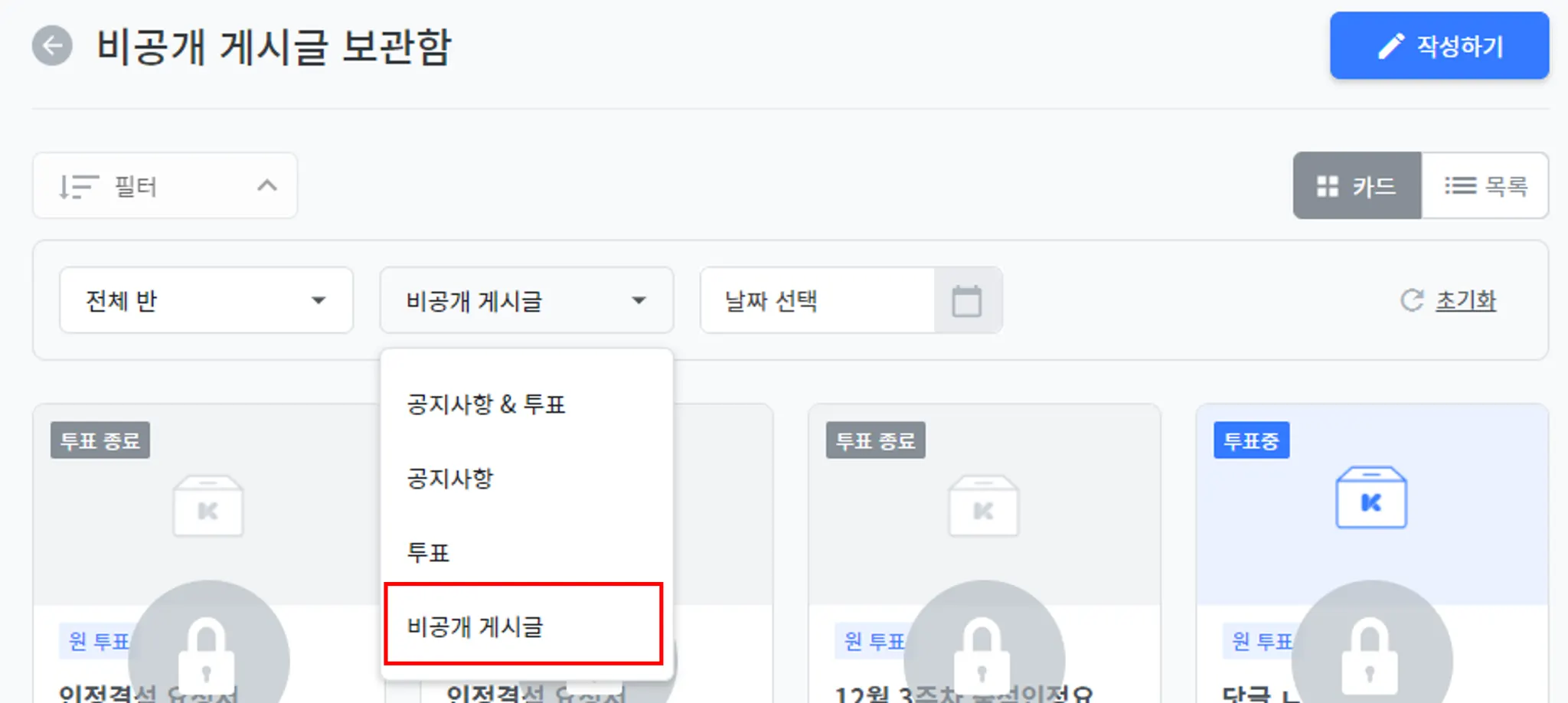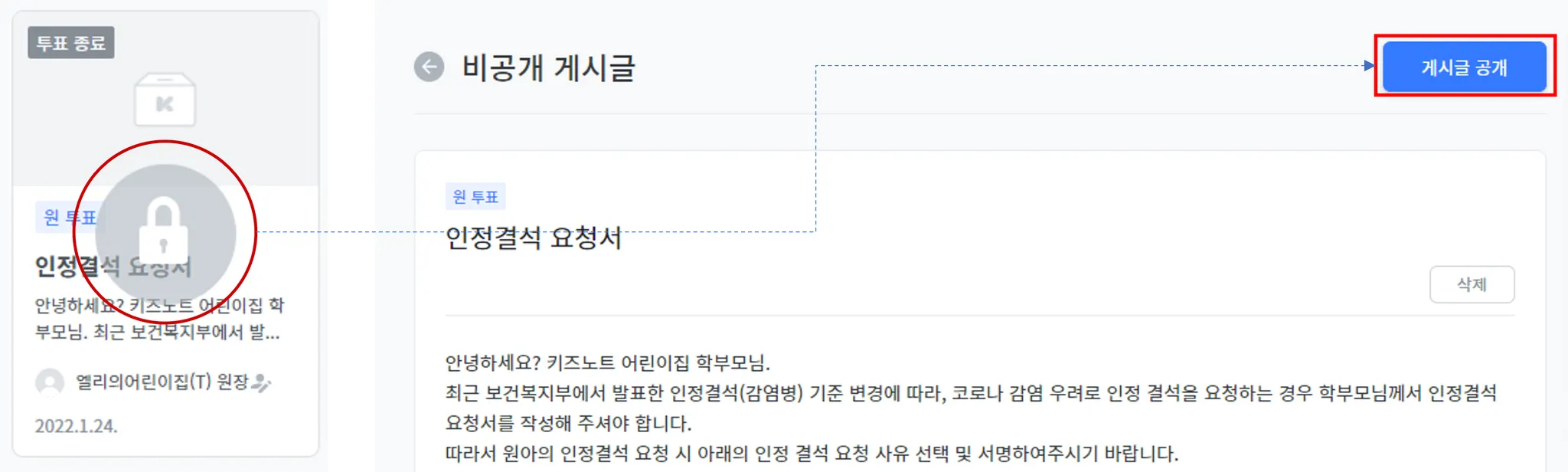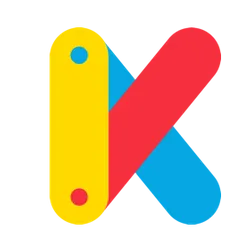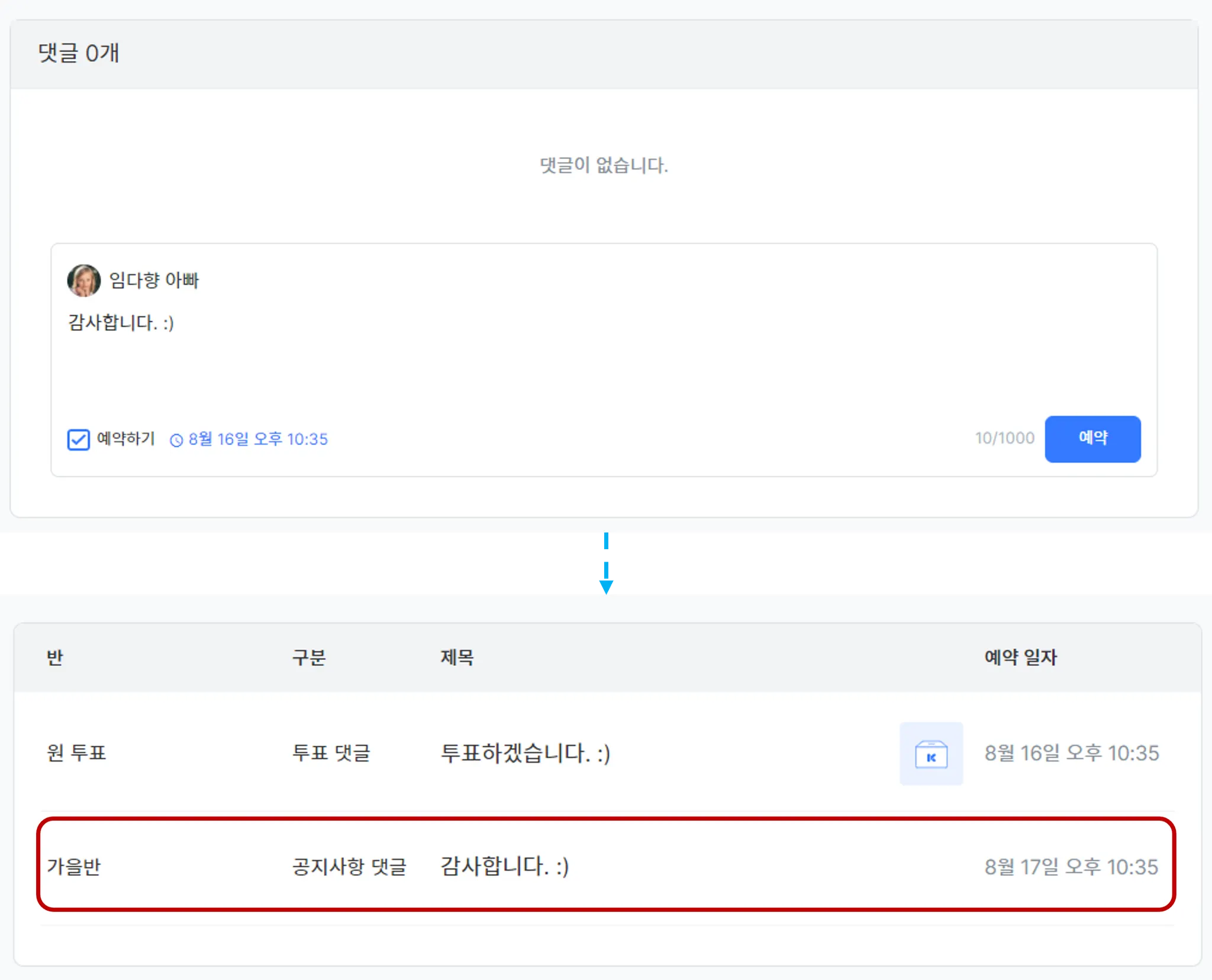원장님, 선생님! 한번 읽고가세요!
공지사항 수신 확인 기능은 원아수가 아닌 학부모 수 기준으로 표시됩니다. 따라서 형제자매가 같은 원에 재원하는 경우 등을 고려하여 등록된 원아수와 수신확인 학부모는 다를 수 있습니다.
공지사항 작성하기
원 전체 또는 반 대상으로 중요한 공지를 실시간으로 전달할 수 있습니다.
키즈노트 Web에서 공지사항 메뉴를 선택합니다.
공지사항 상단 작성하기 를 선택하고, 공지사항 작성을 선택하여 작성을 시작합니다.
작성하는 공지사항 대상을 원 공지 개별 반 공지중 선택해주세요.
원 공지는 원에 속한 모든 멤버가 함께 볼 수 있고, 개별 반 공지는 해당 반에 속한 멤버만 볼 수 있습니다.
공지사항 제목과 내용(최대 5000자)을 작성해주세요.
공지사항의 제목과 내용은 필수항목이니 반드시 내용이 입력되어야 합니다.  공지사항 작성 시 맞춤법 검사 기능을 활용하면 맞춤법과 띄어쓰기 오류 등을 확인하고, 내용을 바로 교정할 수 있습니다.
공지사항 작성 시 맞춤법 검사 기능을 활용하면 맞춤법과 띄어쓰기 오류 등을 확인하고, 내용을 바로 교정할 수 있습니다.
필요에 따라 공지사항에 첨부파일을 추가해주세요.
첨부파일 추가는 선택항목이니 꼭 추가하지 않으셔도 됩니다.  - 첨부파일 개수 : 사진 최대 50장, 동영상 1개, 문서 최대 5개 (단, 동영상과 동시 업로드 시 사진은 최대 49장까지 업로드 가능)
- 사진 순서 변경 : 사진 전체보기에서 끌어당겨 사진 순서를 변경할 수 있습니다. 준비중
- 첨부파일 개수 : 사진 최대 50장, 동영상 1개, 문서 최대 5개 (단, 동영상과 동시 업로드 시 사진은 최대 49장까지 업로드 가능)
- 사진 순서 변경 : 사진 전체보기에서 끌어당겨 사진 순서를 변경할 수 있습니다. 준비중
필요에 따라 게시물을 원 홈페이지에도 함께 올리시려면 메뉴를 켜주세요.
메뉴를 켜면 게시물은 원 홈페이지에 자동으로 게시됩니다. 초상권 보호기능, 알림 전송 기능은 필요에 따라 메뉴를 끄거나 킬 수 있습니다.
댓글 기능을 통해 해당 공지사항을 받은 부모님과 소통할 수 있습니다.
댓글 허용 여부는 필수 항목이니 반드시 허용 옵션을 선택하셔야 합니다. 
작성할 내용 입력이 완료되었다면 지금전송을 선택해주세요. 공지사항이 즉시 발송됩니다.
공지사항 임시저장
공지사항 작성 후 임시저장을 선택하면 작성한 공지사항을 임시저장 할 수 있습니다.
- 임시저장 선택 시 임시보관함 목록으로 이동합니다.
임시보관글은 최초 작성한 날로부터 10일까지만 저장되니 꼭 기억해주세요. 
좌측의 선택 버튼을 클릭하면 여러 개의 공지사항을 선택하고 전송, 삭제, 예약 전송 할 수 있어요.
공지사항 예약전송
작성한 공지사항을 예약발송 하려면, 우측 상단의 예약전송 버튼을 눌러주세요. 
예약시간을 설정해주세요. 추천하는 예약시간을 선택하거나 직접입력을 선택하여 해당 공지글을 전송할 시간을 직접 설정할 수 있습니다.
- 예약시간은 작성일시에서 최소 10분 이후부터 설정할 수 있습니다.
- 예약시간 직접 입력 시 현 시간보다 과거 일시로 예약할 수 없습니다.
예약시간을 설정한 후 예약전송 버튼을 눌러주세요.
예약전송을 선택하면 공지사항 예약발송함으로 이동하며, 목록에는 반, 구분, 제목, 예약 일자가 나타납니다. 
좌측의 선택 버튼을 클릭하면 여러 개의 공지사항을 선택하고 예약 취소, 지금 전송 할 수 있어요.
공지사항 활용하기
작성된 공지사항은 공지사항 목록에서 확인 및 검색하여 빠르게 조회할 수 있으며, 수정/삭제가 가능합니다.
공지사항 확인
키즈노트 Web에서 공지사항 메뉴를 선택합니다.
공지사항 목록에서 내용을 확인하고 싶은 공지사항을 선택합니다.
- 공지사항 목록에는 원 공지와 개별 반 공지를 모두 볼 수 있습니다.
공지사항 검색
공지사항 상세 검색 기능을 통해 필터 별로 공지사항을 확인하거나 단어를 검색하면 원하는 공지 글을 빠르게 찾을 수 있습니다.
공지사항 메뉴에서 좌측 상단의 상세검색을 선택합니다.
- 상세검색 클릭 시 필터와 검색창이 노출됩니다.
반 선택, 글 타입, 날짜 필터를 선택할 수 있습니다.  - 별도 검색 단어가 없는 경우 필터를 선택하여 조회 할 수 있습니다.
- 별도 검색 단어가 없는 경우 필터를 선택하여 조회 할 수 있습니다.
반 선택 클릭 시 권한 별로 반 수가 다르게 보여집니다.
- 원장님 : 전체 반, 원 공지, 반 별 선택 가능
- 선생님 : 전체보기, 원 공지, 본인이 소속된 반만 선택 가능
글 타입 선택 시 검색을 원하시는 공지사항 또는 투표를 선택할 수 있습니다.
- 비공개 게시글은 원장님만 조회 가능합니다.
검색칸에 키워드를 입력하여 조회하면 관련 공지사항 및 투표를 빠르게 검색할 수 있습니다.
- 검색어 입력 시 제목을 기준으로 조회됩니다.
- 최소 두 글자 이상 키워드를 입력해야 하며, 공백 또는 특수문자만으로 검색이 불가합니다.
조회한 키워드는 최근 검색어로 저장되어 검색칸을 클릭하면 확인할 수 있습니다.
- 최근 검색어 삭제를 원하시면 검색어 오른쪽  표시를 클릭하거나 하단에 전체삭제를 누르면 삭제됩니다.
- 최근 검색어 저장을 원하지 않으실 경우 최근 검색어 저장 끄기 버튼을 누르면 저장되지 않습니다.
- 최근 검색어는 최대 50개까지 저장되어 표시됩니다.
표시를 클릭하거나 하단에 전체삭제를 누르면 삭제됩니다.
- 최근 검색어 저장을 원하지 않으실 경우 최근 검색어 저장 끄기 버튼을 누르면 저장되지 않습니다.
- 최근 검색어는 최대 50개까지 저장되어 표시됩니다.
검색어를 입력 후 조회 버튼을 눌러 공지사항 제목을 검색할 수 있습니다.
- 필터 선택 또는 검색어를 입력하면 조회 버튼을 클릭할 수 있습니다.
- 검색한 키워드와 일치하는 제목에 하이라이트 표시를 통해 확인할 수 있습니다.
- 카드형 또는 목록형으로 조회 가능합니다.
검색어에 해당하는 공지사항 및 투표 제목이 없을 경우 조회 되지 않습니다. 다른 검색어로 재검색해 주세요.  - 초기화를 누르면 검색했던 키워드가 지워지고 공지사항 초기 화면으로 돌아갑니다.
- 초기화를 누르면 검색했던 키워드가 지워지고 공지사항 초기 화면으로 돌아갑니다.
공지사항 수정/삭제
내용을 다시 작성하거나 사진/동영상을 추가 첨부 또는 삭제할 수 있습니다.
원장님/선생님의 역할에 따라 수정/삭제 권한이 달라집니다.
원장님 : 본인 및 다른 교직원이 작성한 글 수정/삭제 가능
선생님 : 본인이 작성한 글만 수정/삭제 가능
알림 재전송
미수신 목록에서 알림 전송 기능으로 읽지 않은 부모님이 꼭 확인하실 수 있게 알림을 재전송 할 수 있습니다.
공지사항 출력
출력 기능을 통해서는 해당 공지사항을 바로 출력할 수 있습니다.
공지사항 숨기기
게시물 숨기기 기능으로 이전에 작성된 게시물의 공지대상과 작성기간을 선택해 '비공개 게시물 보관함'으로 이동시켜 원장님 이외의 다른 멤버에게 비공개 시킬 수 있습니다.
- 여러 개 공지사항 한꺼번에 게시물 숨기기 : 목록 우측 하단 게시물 숨기기 버튼 선택
- 공지사항 별 게시물 숨기기 : 목록에서 공지사항 글 선택 후 상세 페이지에서 게시글 숨기기 버튼 선택
공지사항 목록
공지사항 개별 숨기기
숨기고 싶은 공지사항의 종류와 기간을 설정해주세요.
- 최대 1년까지 공지사항 숨기기 날짜를 설정할 수 있습니다.
- 공지사항 숨기기는 원장님 권한만 가능합니다.
숨긴 공지사항은 비공개 게시글 보관함에 보관되며, 필터에서 비공개 게시물을 선택하여 확인할 수 있습니다.
- 숨긴 공지사항은 원장님이 글을 삭제하기 전까지 계속 보관됩니다.
숨긴 공지글은 공지글 목록에 자물쇠 모양의 아이콘이 나타나며, 다시 공개 하고 싶은 경우 공지 상세 페이지에서 게시물 공개 버튼을 눌러 공개 처리 할 수 있습니다.
신입 원아를 초대하고 가입했는데, 가입 전 원에서 작성한 공지사항 글이 신입 원아에게도 보이나요?
- 신입 원아가 키즈노트 가입시 이전에 작성한 공지사항 글이 보여집니다.
- 만약 이전에 작성된 공지사항을 노출하고 싶지 않은 경우, 공지사항 숨기기로 전년도에 작성된 공지사항을 숨겨주세요.
- 공지사항을 숨기기 처리하면, 원장님 외 모든 사람은 공지사항을 볼 수 없습니다. (일부 유저만 노출, 숨기기는 불가)
공지사항 댓글
댓글 기능을 통해서는 해당 공지사항을 받은 학부모님들과 소통할 수 있습니다.
- 원 투표는 우리 원 모든 학부모님들간의 댓글 소통이 가능하고, 개별 반 투표는 각 반 별 학부모님들간의 댓글 소통만 가능합니다.
- 예약하기를 선택하면 해당 댓글을 예약하여 설정한 예약시간에 발송할 수 있습니다.
Copyright  Kids Note, Inc. All rights reserved.
https://www.kidsnote.com
Kids Note, Inc. All rights reserved.
https://www.kidsnote.com